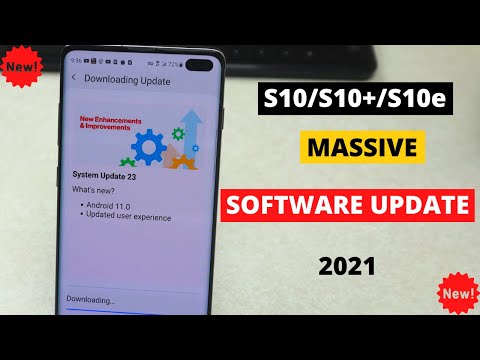
Turinys
Kai esate mobilusis ir norite prisijungti prie interneto, Mobilus duomenys paslauga jūsų telefone bus naudinga, jei jūsų sąskaitoje bus pakankamai kreditų. Tačiau kai kurie „Samsung Galaxy S10“ savininkai (įskaitant „S10 Plus“ ir „S10e“) susidūrė su tam tikromis problemomis dėl savo prietaisų, nes pranešama, kad mobilieji duomenys nustojo veikti.
Kitaip tariant, jie nebegali prisijungti prie interneto, kai šalia nėra „WiFi“. Ši problema turi būti nedelsiant išspręsta, ypač jei visada keliaujate.
„Galaxy S10“ taisymas neveikiančiais mobiliaisiais duomenimis
Šiame įraše mes išnagrinėsime visas galimybes ir jas viena po kitos atmesime, kol galėsime nustatyti priežastį, kodėl „Samsung Galaxy S10“ sukūrė problemą dėl mobiliųjų duomenų po „Android 10“ atnaujinimo. Žinant šios problemos priežastis yra pagrindinis jos šalinimo būdas. Tai sakant, jums reikia padaryti:
Pirmasis sprendimas: atlikite priverstinį pakartotinį paleidimą „S10“, kuriame veikia „Android 10“
Kai reikia išspręsti problemas, kurios, atrodo, atsirado be aiškios priežasties ar priežasties, ypač jei telefonas tinkamai veikė prieš problemą, pirmas dalykas, kurį turite padaryti, yra priverstinis paleidimas iš naujo. Tai imituotas akumuliatoriaus pašalinimas, kuris atnaujina jūsų telefono atmintį ir iš naujo įkrauna visas programas ir paslaugas. Įrodyta, kad tai veiksminga sprendžiant tokias problemas, tačiau tai gali būti vienintelis dalykas, kurį turite padaryti, kad jūsų telefonas vėl veiktų puikiai ir prisijungtų prie interneto per mobiliuosius duomenis.
Kaip priversti iš naujo paleisti „Galaxy S10“
- Paspauskite ir palaikykite garsumo mažinimo mygtuką ir dar neatleiskite.
- Laikydami nuspaudę garsumo mygtuką, taip pat palaikykite paspaudę maitinimo mygtuką.
- Laikykite abu mygtukus laikydami kartu 15 sekundžių arba tol, kol ekrane pasirodys „Galaxy S10“ logotipas.
Kai jūsų telefonas bus paleistas iš naujo, įsitikinkite, kad įjungti mobilieji duomenys, tada pabandykite naršyti internete, kad sužinotumėte, ar problema išspręsta. Jei mobiliųjų duomenų paslauga vis dar neveikia jūsų „Galaxy S10“, pereikite prie kito sprendimo.
Antrasis sprendimas: naršykite žiniatinklį saugiuoju režimu
Gali būti, kad šią problemą sukelia trečiosios šalies programa ir tai, ko jums reikia atmesti. Saugiuoju režimu visos trečiųjų šalių programos yra laikinai išjungtos, taigi, jei mobilieji duomenys iš tikrųjų veikia šiame režime, tai reiškia, kad tikrai yra programa, kuri neleidžia jūsų telefonui prisijungti prie interneto korinio ryšio duomenimis.
Kaip iš naujo paleisti „Galaxy S10“ saugiuoju režimu
- Paspauskite ir palaikykite maitinimo mygtuką, kol pasirodys parinktys.
- Palieskite ir palaikykite maitinimo išjungimo parinktį, kol ji pasikeis į saugųjį režimą.
- Norėdami paleisti įrenginį iš naujo, palieskite saugaus režimo piktogramą.
- Kai sėkmingai perkraunama, apatiniame kairiajame ekrano kampe turėtumėte pamatyti „Saugųjį režimą“.
Kai sėkmingai paleisite telefoną saugiuoju režimu, pabandykite sužinoti, ar mobilieji duomenys neveikia taip, kaip turėtų. Darant prielaidą, kad šiuo režimu iš tikrųjų galite prisijungti prie interneto, tai yra kitas dalykas, kurį turite padaryti:
- Iš naujo paleiskite telefoną įprastai, kad paleistumėte į standartinį režimą.
- Prisiminkite programas, kurias įdiegėte maždaug tuo metu, kai telefonas pradėjo prarasti ryšį per mobiliuosius duomenis.
- Kai jau turėsite omenyje programą, perbraukite žemyn nuo ekrano viršaus, kad pranešimų skydelį patrauktumėte žemyn.
- Viršutiniame dešiniajame kampe palieskite piktogramą Nustatymai.
- Slinkite iki ir palieskite Programos.
- Raskite ir palieskite įtariamą programą.
- Palieskite Saugykla.
- Palieskite Išvalyti duomenis ir palieskite Gerai, kad patvirtintumėte.
- Vieną kartą palieskite grįžimo klavišą ir palieskite Pašalinti.
- Patvirtinkite, kad norite pašalinti programą iš savo telefono.
Tačiau, jei jūsų „S10“ vis tiek negali priversti savo korinio ryšio duomenų veikti, pereikite prie kito sprendimo.
Trečias sprendimas: iš naujo nustatykite telefono tinklo nustatymus
Tai yra tam tikra bendroji trikčių šalinimo procedūra, tačiau ji iš tikrųjų yra gana veiksminga sprendžiant tokius klausimus, ypač kad mes nežinome, kodėl mobilieji duomenys nebeveikia. Galbūt naujasis „Android 10“ atnaujinimas sujaukė kai kuriuos jūsų telefono tinklo konfigūracijos nustatymus. Norėdami atmesti tokią galimybę, vykdykite toliau pateiktas instrukcijas.
Kaip atkurti tinklo nustatymus „Galaxy S10“
- Perbraukite žemyn nuo ekrano viršaus, kad pranešimų skydelį patrauktumėte žemyn.
- Viršutiniame dešiniajame kampe palieskite piktogramą Nustatymai.
- Slinkite ir bakstelėkite Bendrasis valdymas.
- Palieskite Reset.
- Palieskite Reset network settings.
- Palieskite Reset settings.
- Jei būsite paraginti, įveskite savo PIN kodą, slaptažodį arba šabloną.
- Galiausiai palieskite Reset.
Iš naujo nustatę tinklą pabandykite išsiaiškinti, ar problema išspręsta. Jei vis dar ne, tada atlikite kitą sprendimą.
Ketvirtas sprendimas: įsitikinkite, kad jūsų sąskaitoje yra pakankamai kreditų
Išankstinio mokėjimo vartotojams pakanka įsitikinti, kad jūsų naudojamoje SIM kortelėje yra pakankamai kreditų, kad būtų atmesta galimybė, jog tai iš tikrųjų yra su paskyra susijusi problema. Tačiau vartotojams, kuriems mokama po apmokėjimo, arba tiems, kurių telefonus suteikė paslaugų teikėjai, geriausia skambinti techninės pagalbos tarnybai ir paprašyti, kad atstovas patikrintų jūsų sąskaitą.
Jei turite neapmokėtų sąskaitų, tai gali būti priežastis, kodėl „Galaxy S10“ nebegalite naudoti mobiliųjų duomenų. taip pat, paskambinę techninės pagalbos tarnybai, jums bus patarta, ar problema iš tikrųjų susijusi su tinklu. Tai turite padaryti prieš pereidami prie kitos trikčių šalinimo procedūros.
Penktas sprendimas: nuvalykite talpyklos skaidinį
Sugadinta sistemos talpykla gali sukelti rimtų našumo problemų, įskaitant visas kitas problemas, kurios trukdys įprastai naudotis savo telefonu. Tai gali būti atvejis, todėl kitas dalykas, kurį turite padaryti, yra ištrinti seną sistemos talpyklą, kad ji būtų pakeista nauja. Tai galite padaryti nuvalę „Galaxy S10“ talpyklos skaidinį. Vykdykite toliau pateiktas instrukcijas.
Kaip ištrinti „Galaxy S10“ talpyklos skaidinį
- Išjunkite įrenginį.
- Paspauskite ir palaikykite Pagarsink raktas ir Bixby mygtuką, tada palaikykite paspaudę Galia Raktas.
- Kai pasirodys „Galaxy S10“ logotipas, atleiskite visus tris klavišus.
- „Galaxy S10“ ir toliau bus paleistas į atkūrimo režimą. Kai pamatysite juodą ekraną su mėlynais ir geltonais tekstais, pereikite prie kito veiksmo.
- Paspauskite Patildyti kelis kartus, kad paryškintumėte išvalyti talpyklos skaidinį.
- Paspauskite Galia klavišą pasirinkti.
- Paspauskite Patildyti klavišą paryškinti taip, juos ir paspauskite Galia klavišą pasirinkti.
- Kai valymo talpyklos skaidinys bus baigtas, Perkrauti sistemą dabar yra paryškintas.
- Paspauskite Galia mygtuką, norėdami iš naujo paleisti įrenginį.
Kai jūsų telefonas bus sėkmingai paleistas iš naujo, prisijunkite prie interneto naudodamiesi mobiliaisiais duomenimis ir, jei problema išlieka, jūs neturite kito pasirinkimo, kaip padaryti kitą sprendimą.
Šeštas sprendimas: atlikite pagrindinį atstatymą
Šiuo metu bus reikalingas pagrindinis atstatymas, nes jei tai nėra jūsų paskyros ar tinklo problema, tai turi būti firmware problema. Šią problemą galėsite iš naujo nustatyti tol, kol firmware nebus jokiu būdu modifikuota. Tačiau prieš nustatydami iš naujo, įsitikinkite, kad sukūrėte svarbių failų ir duomenų kopiją, tada pašalinkite „Google“ paskyrą iš telefono, kad nebūtumėte užrakinti ir galėtumėte naudoti kitą „Google“ ID po atstatymo. Kai būsite pasirengę, atlikite toliau nurodytus veiksmus, kad iš naujo nustatytumėte telefoną.
Kaip atlikti pagrindinį atstatymą „Galaxy S10“
- Išjunkite įrenginį.
- Paspauskite ir palaikykite Pagarsink raktas ir Bixby mygtuką, tada palaikykite paspaudę Galia Raktas.
- Kai pasirodys „Galaxy S10“ logotipas, atleiskite visus tris klavišus.
- „Galaxy S10“ ir toliau bus paleistas į atkūrimo režimą. Kai pamatysite juodą ekraną su mėlynais ir geltonais tekstais, pereikite prie kito veiksmo.
- Paspauskite Patildyti kelis kartus, norėdami pažymėti „wipe data / factory reset“.
- Paspauskite Galia mygtuką, kad pasirinktumėte.
- Paspauskite Patildyti mygtuką, kol bus paryškinta „Taip“.
- Paspauskite Galia mygtuką, norėdami pasirinkti ir paleisti pagrindinį atstatymą.
- Baigus pagrindinį atstatymą, paryškinama „Perkraukite sistemą dabar“.
- Paspauskite Maitinimo klavišas norėdami iš naujo paleisti įrenginį.
Baigę atstatymą nustatykite telefoną kaip naują įrenginį ir dabar galėsite naršyti internete naudodamiesi mobiliaisiais duomenimis. Tikiuosi, kad šis trikčių šalinimo vadovas galėjo jums padėti. Ačiū, kad skaitėte!


